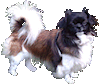

Benodigdheden:
2 Tubes : Image 3 en Pay-jll2007-45
1 masker :Dmsk00078
Open je tube pay_jll2007-45
Activeer je bovenste laag en verwijder ze
Lagen/samenvoegen/alle lagen samenvoegen
Lagen/nieuwe rasterlaag
Vul met je voorgrondkleur
Lagen/masker laden/opslaan/masker laden van schijf,
en zoek naar je masker Dmsk00078
Instellingen zie screentje
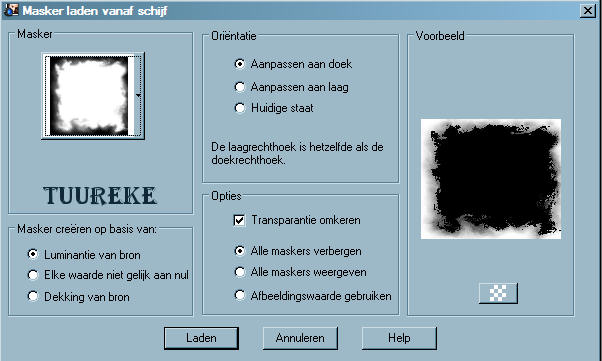
Lagen /samenvoegen/groep samenvoegen
Open je tube image 3
Bewerken/kopiëren
Bewerken/plakken als nieuwe laag ,schuif hem links
in de hoek ,zie mijn crea ,
Zet je mengmodus op luminatie oud
Afbeelding randen toevoegen 2px achtergrondkleur
Afbeelding randen toevoegen 2px voorgrondkleur
Afbeelding randen toevoegen 2px achtergrondkleur
Ga naar je tekstgereedschap,ik heb voor
lettertype Brush script mt gekozen grootte op 72
Zet je voorgrondlaag op slot
En schrijf blue angel ,
Aanpassen /scherpte /verscherpen
Zet je watermerk ,
Alle lagen samenvoegen ,
Ga naar je selectie vrije hand en zet je selectie
van punt tot punt en selecteer de bloem van de engel ,
zie screentje

Lagen /dupliceren 2x zodat je drie lagen hebt
Sluit met het oogje de onderste twee lagen en
activeer je bovenste laag,
Aanpassen/helderheid en contrast/
helderheid en contrast
Zet de instelling zoals het screentje
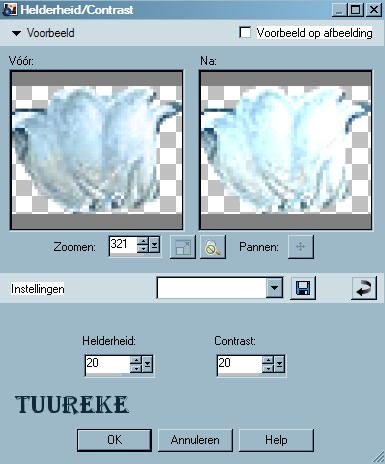
Zet je bovenste laag nu op slot en je onderste ,
Activeer je tweede laag
Aanpassen/helderheid en contrast/helderheid en contrast
Zet nu de twee schuifjes op 25
Doe nu je tweede laag op slot en je eerste
Activeer je onderste laag
Aanpassen/helderheid en contrast/helderheid
en contrast
Zet nu de twee schuifjes op 30
Selecties/niks selecteren
Activeer je bovenste laag terug en de twee
onderste op slot
Bewerken /kopiëren
Open je animatieshop ,Bewerken/plakken als
nieuwe animatie
Ga terug naar je PSP en activeer je tweede laag ,
eerste en onderste laag op slot
Bewerken /kopiëren
Open je animatieshop en ga naar bewerken/
plakken na actieve fream
Nog eenmaal naar PSP eerste en tweede laag op slot
activeer je onderste laag
Bewerken/kopiëren
Open je animatieshop
Bewerken /plakken na actieve fream ,
Zo je bloem flikkert al
Nu gaan we de vleugels nog wat laten flikkeren ,
Open je animatie silversprankel
Bewerken /alles selecteren
Bewerken/kopiëren
Activeer je crea
Bewerken/alles selecteren
Bewerken/plakken in geselecteerde frame ,
Herhaal het laatste ,bewerken/plakken in
geselecteerde frame een paar keer in de
vleugels en in het haar van de angel
Beeld/animatie en je ziet je animatie werken ,
Sla op als gifbestand
Zo je lesje is klaar ,ik hoop dat je er van genoten
hebt en zie je graag terug in mijn volgende lesje
************************************************************************************
De les is bedacht en geschreven door mij Gerda ,
elke overeenkomst
is toeval en zeker niet met opzet gedaan
Deze les mag niet gekopierd ,gelinkt of
doorgestuurd worden
,zonder mijn toestemming,
Voor vragen kan je terecht op gerda.ceulemans@scarlet.be
Als je het lesje mooi gevonden hebt ,
mag ik dan vragen voor
iets achter te laten in
mijn gastenboek ,
Bedankt voor het lesje te maken
**************************************Gertjes@design*************************
